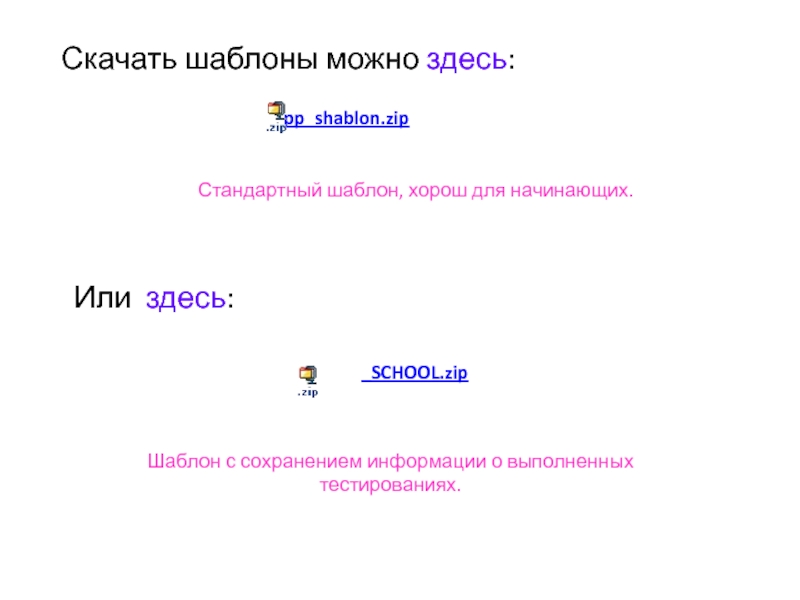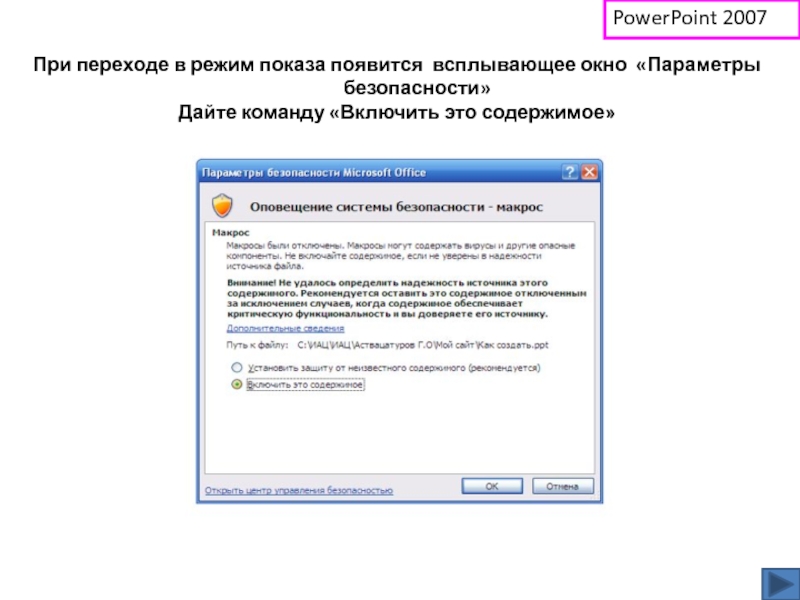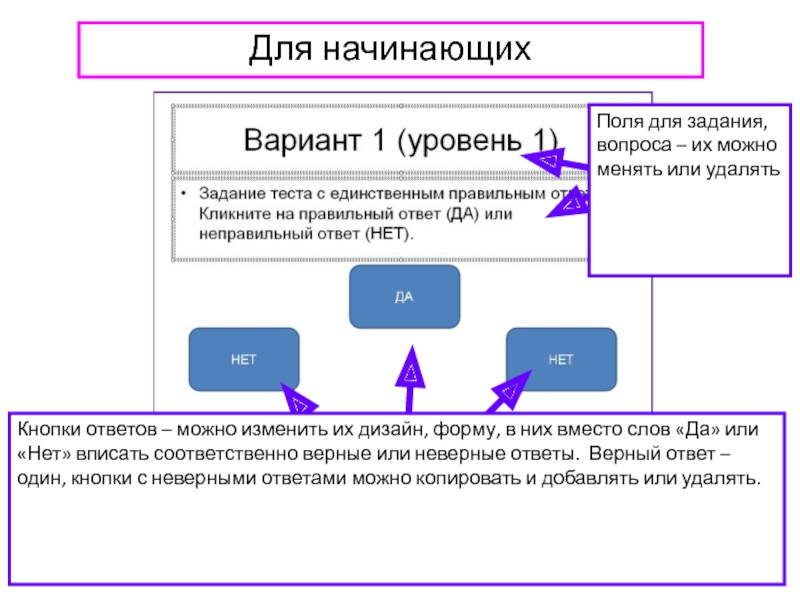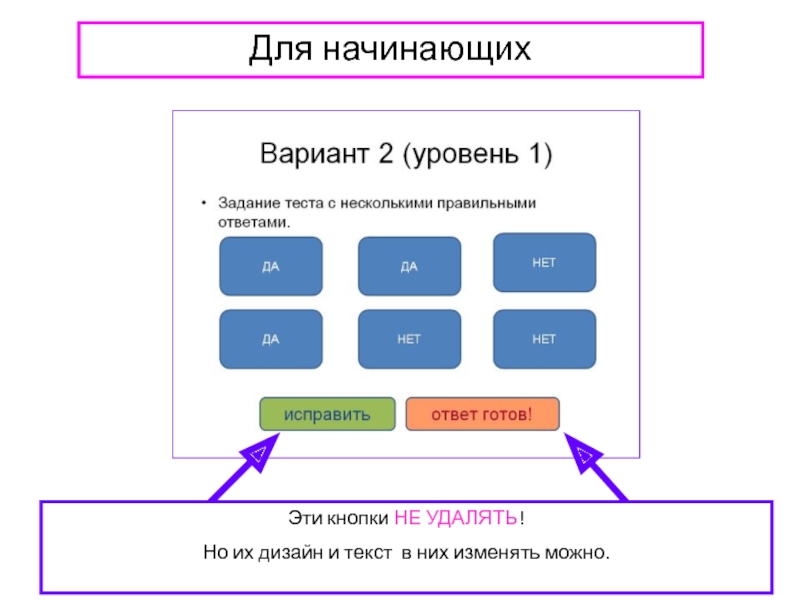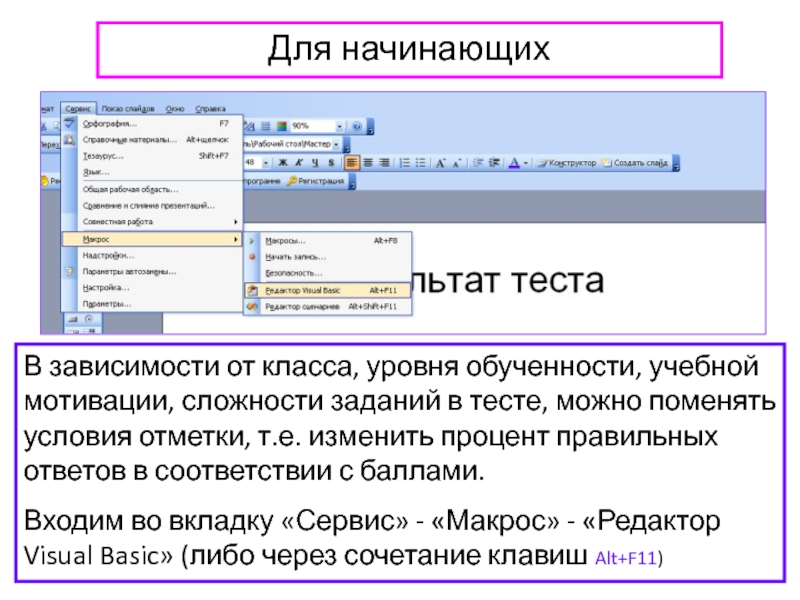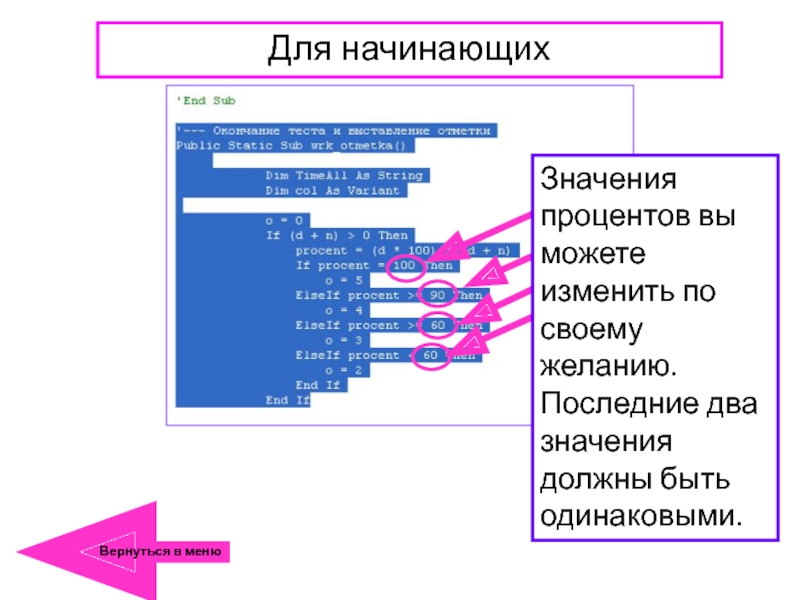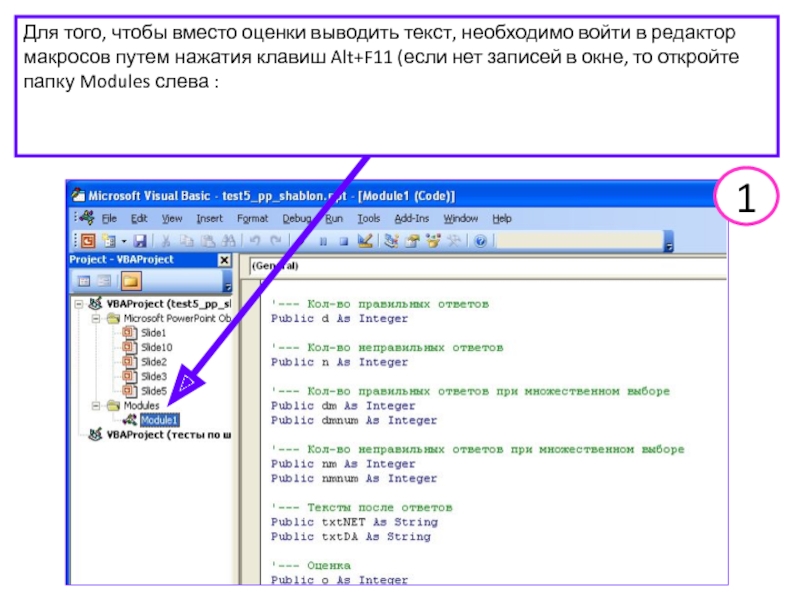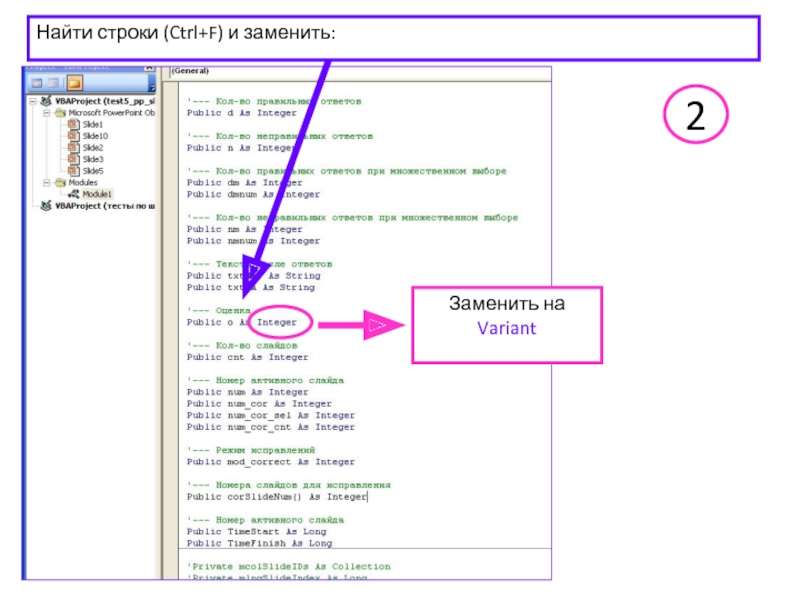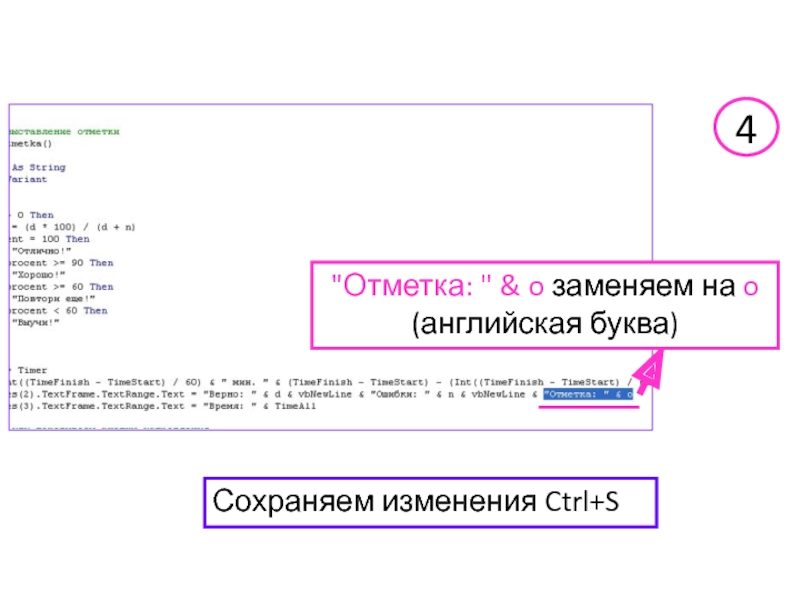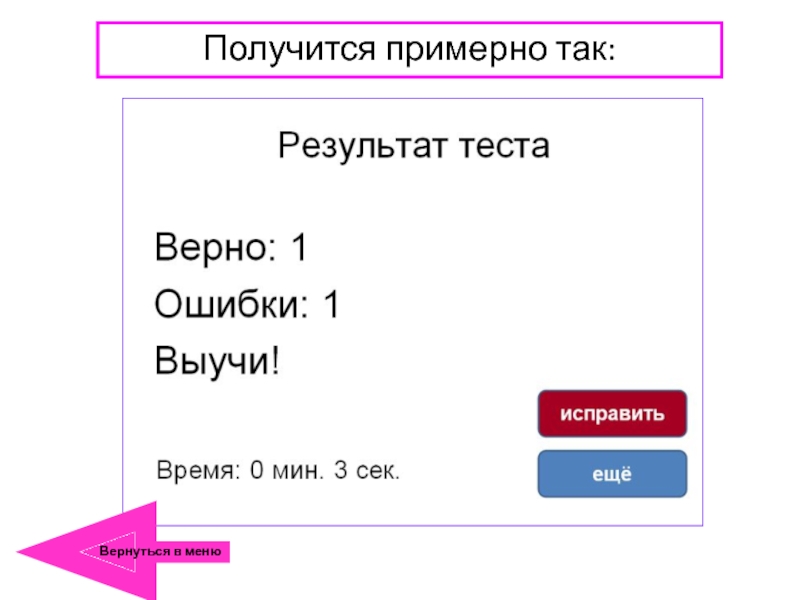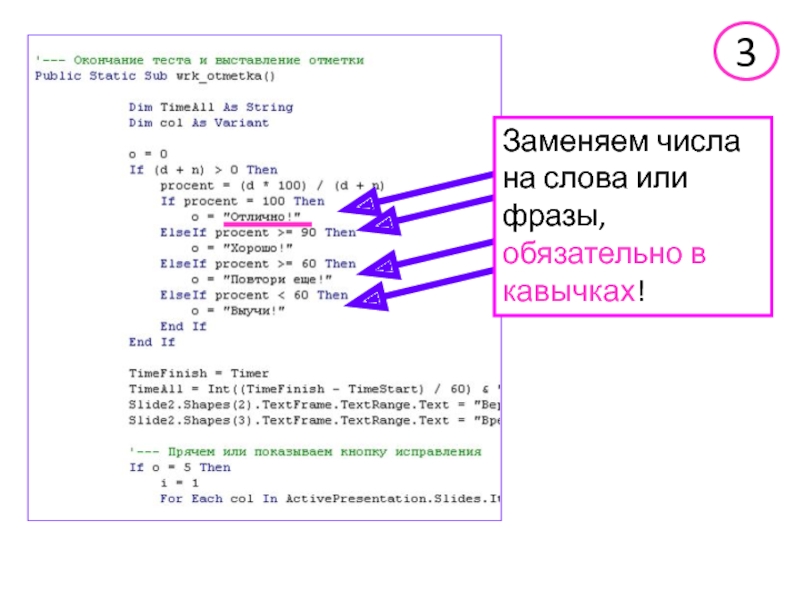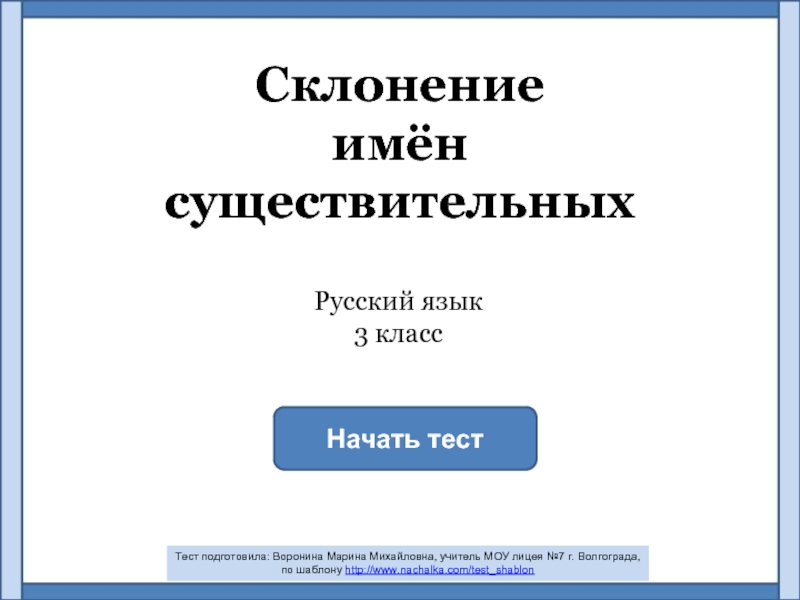начальных классов
МОУ СОШ № 9 г.Сочи
- Главная
- Разное
- Дизайн
- Бизнес и предпринимательство
- Аналитика
- Образование
- Развлечения
- Красота и здоровье
- Финансы
- Государство
- Путешествия
- Спорт
- Недвижимость
- Армия
- Графика
- Культурология
- Еда и кулинария
- Лингвистика
- Английский язык
- Астрономия
- Алгебра
- Биология
- География
- Детские презентации
- Информатика
- История
- Литература
- Маркетинг
- Математика
- Медицина
- Менеджмент
- Музыка
- МХК
- Немецкий язык
- ОБЖ
- Обществознание
- Окружающий мир
- Педагогика
- Русский язык
- Технология
- Физика
- Философия
- Химия
- Шаблоны, картинки для презентаций
- Экология
- Экономика
- Юриспруденция
Создание интерактивных тестов по шаблону Д. Смирнова презентация
Содержание
- 1. Создание интерактивных тестов по шаблону Д. Смирнова
- 2. Скачать шаблоны можно здесь:
- 3. При переходе в режим показа появится всплывающее
- 4. Вы можете свободно использовать, копировать, изменять код
- 5. ВНИМАНИЕ! В шаблоне теста НЕЛЬЗЯ
- 6. ВНИМАНИЕ! Заранее продумайте количество и тип заданий.
- 7. Для начинающих Изменяем форму кнопки через вкладку «Действия» на нижней панели
- 8. Для начинающих Изменяем дизайн кнопки через вкладку «Формат автофигуры», щелкнув по фигуре правой кнопкой.
- 9. Для начинающих Поля для задания, вопроса –
- 10. Для начинающих Эти кнопки НЕ УДАЛЯТЬ!
- 11. Для начинающих В зависимости от класса, уровня
- 12. Для начинающих Окно редактирования шаблона теста.
- 13. Для начинающих
- 14. Для создания ситуации успеха балльные отметки можно заменить словесными оценками.
- 15. Для того, чтобы вместо оценки выводить текст,
- 16. Найти строки (Ctrl+F) и заменить: Заменить на Variant 2
- 17. 4 "Отметка: " & o заменяем на o (английская буква) Сохраняем изменения Ctrl+S
- 18. Получится примерно так:
- 19. 3 Заменяем числа на слова или фразы, обязательно в кавычках!
Слайд 1Создание интерактивных тестов по шаблону Д. Смирнова
Материал Мастерской
Плахотник Лариса Юрьевна,
учитель
Слайд 2Скачать шаблоны можно здесь:
pp_shablon.zip
Стандартный шаблон, хорош для начинающих.
Или
здесь:
_SCHOOL.zip
_SCHOOL.zip
Шаблон с сохранением информации о выполненных тестированиях.
Слайд 3При переходе в режим показа появится всплывающее окно «Параметры безопасности»
Дайте команду
«Включить это содержимое»
PowerPoint 2007
Слайд 4Вы можете свободно использовать, копировать, изменять код и распространять шаблон, свободно
создавать на его основе коммерческие продукты.
Единственное обязательное требование - на первом слайде созданной на основе шаблона работы должна стоять ссылка на официальную страницу поддержки шаблона:
http://www.nachalka.com/test_shablon
http://www.nachalka.com/test_shablon
ВНИМАНИЕ!
Слайд 5ВНИМАНИЕ!
В шаблоне теста
НЕЛЬЗЯ
удалять первые два слайда!
Вы можете изменить их
дизайн, добавить или удалить кнопки (кроме кнопки «Начать тест») и другие элементы, но удалять их НЕЛЬЗЯ!
Слайд 6ВНИМАНИЕ!
Заранее продумайте количество и тип заданий.
Скопируйте нужные шаблоны слайдов и добавьте
их в тест по количеству вопросов.
Беспорядочное добавление и удаление слайдов может нарушить корректную работу теста.
Беспорядочное добавление и удаление слайдов может нарушить корректную работу теста.
Слайд 8Для начинающих
Изменяем дизайн кнопки через вкладку «Формат автофигуры», щелкнув по фигуре
правой кнопкой.
Слайд 9Для начинающих
Поля для задания, вопроса – их можно менять или удалять
Кнопки
ответов – можно изменить их дизайн, форму, в них вместо слов «Да» или «Нет» вписать соответственно верные или неверные ответы. Верный ответ – один, кнопки с неверными ответами можно копировать и добавлять или удалять.
Слайд 11Для начинающих
В зависимости от класса, уровня обученности, учебной мотивации, сложности заданий
в тесте, можно поменять условия отметки, т.е. изменить процент правильных ответов в соответствии с баллами.
Входим во вкладку «Сервис» - «Макрос» - «Редактор Visual Basic» (либо через сочетание клавиш Alt+F11)
Входим во вкладку «Сервис» - «Макрос» - «Редактор Visual Basic» (либо через сочетание клавиш Alt+F11)
Слайд 12Для начинающих
Окно редактирования шаблона теста.
Прокрутите вниз и найдите строку «Окончание теста
и выставление отметки»
Слайд 13Для начинающих
Значения процентов вы можете изменить по своему желанию. Последние два
значения должны быть одинаковыми.
Слайд 15Для того, чтобы вместо оценки выводить текст, необходимо войти в редактор
макросов путем нажатия клавиш Alt+F11 (если нет записей в окне, то откройте папку Modules слева :
1